win7注册表权限不能修改怎么办?我们有的时候在进行一些系统设置项修改的时候,需要去进行注册表权限的修改。但是有用户在修改注册表权限的时候,却出现了无法修改的情况。这个情况是怎么回事,一起来看看解决的方法吧。
操作方法
1、点击开始—运行—输入“gpedit.msc”并确定,打开组策略编辑器。
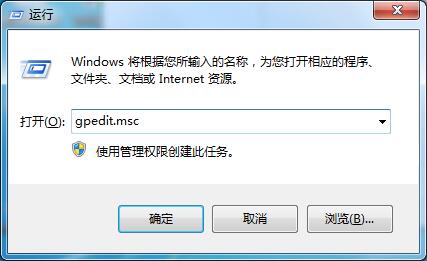
2、访问:“用户配置”→“管理模块”→“系统”→“阻止访问注册表编辑工具”,双击打开有三个选项可选,未配置、已启用、已禁用,这里我们选择“未配置”或“已禁用”。
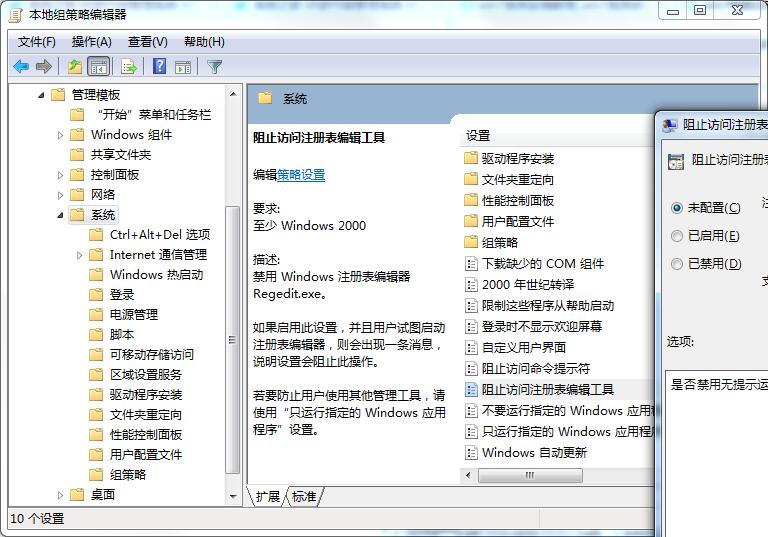
3、接下来要解决的就是注册表创建及写入权限配置。点击开始—运行—输入“regedit”确定打开注册表编辑器。
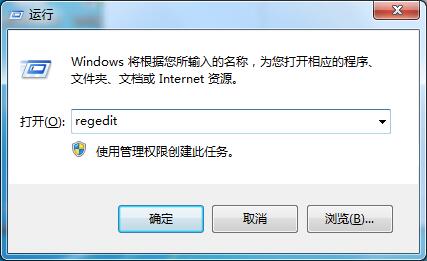
4、在没有创建建值权限的注册表大类上单击右键→选择“权限”,在新弹出的权限设置窗口,点击“高级”。
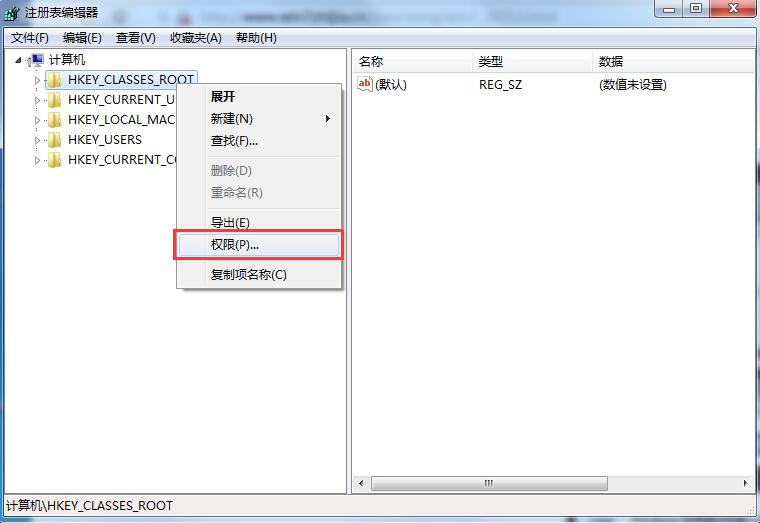
5、在高级权限设置中,我们要去掉勾选“包括可从该对象的父项继承的权限”,然后确定“保存”即可。
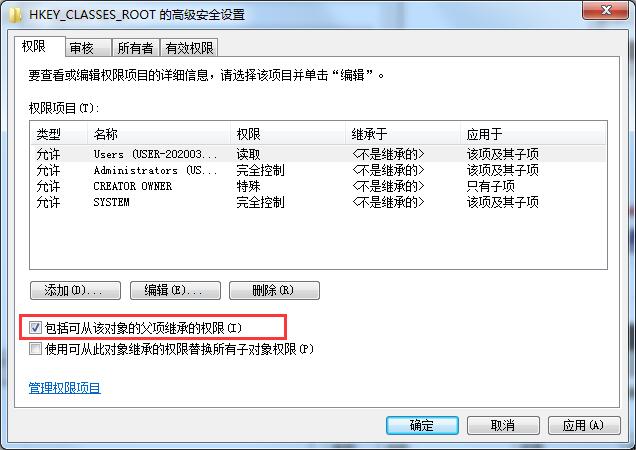
6、最后,返回来到权限设置窗口,点选当前用户—设置权限为“完全控制”—然后确定保存即可解决注册表无法创建项或写入错误。
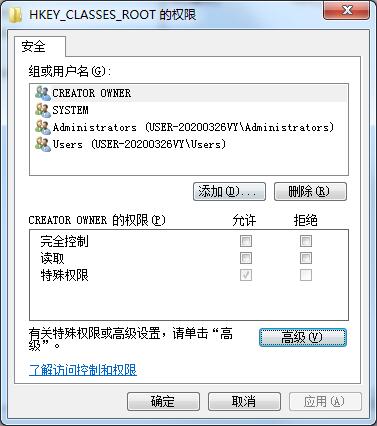

 时间 2022-11-30 13:45:12
时间 2022-11-30 13:45:12 作者 admin
作者 admin 来源
来源 



